| 1.mac mail11.2 でのメールアカウント設定方法 |
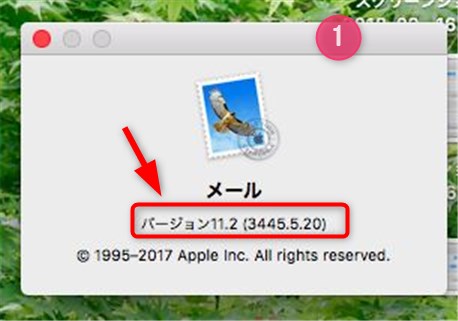 |
|
2.新規メールアカウントを設定開始 |
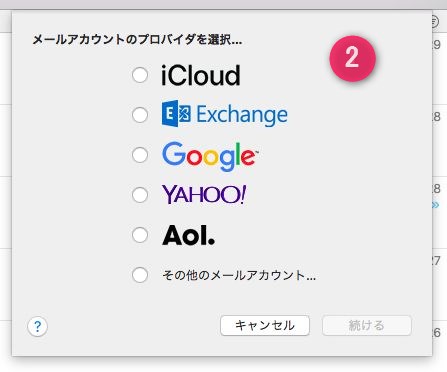 |
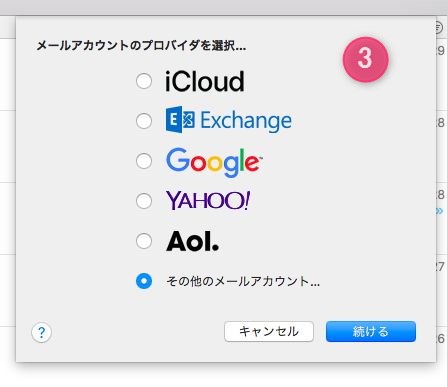 |
| 4.名前、メールアドレス、そのパスワードを入れて、サインイン クリック |
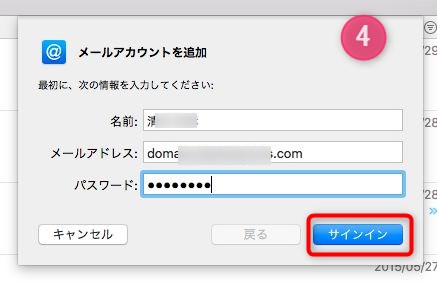 |
| 5.サインインをクリックした画面、 ここでユーザー名は空白。 アカウントの種類がIMAPになっていて、 受信送信メールサーバーは空白です。 |
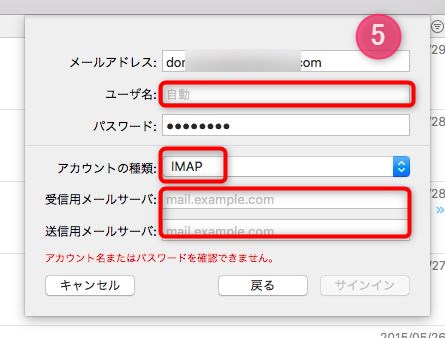 |
| 6.ここでユーザー名をメールアドレスにする、そして、アカウントの種類はPOPにしてください。受信、送信メールサーバーは mail. ドメイン名にする。 例えば、shizuku.net ならmail.shizuku.net のようにそして再度サインインをクリック |
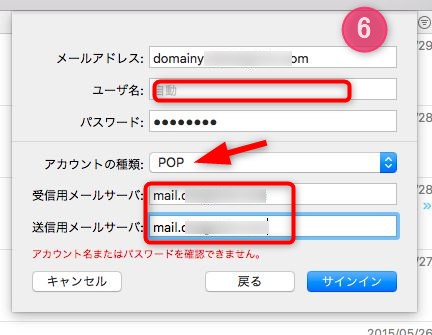 |
| 7.サインインをクリックする前の画面は、次のようになります。 ユーザー名をメールアドレス、アカウントの種類はPOP、 受信送信メールサーバーはmail.ドメイン名、、そしてサインインクリックです。 |
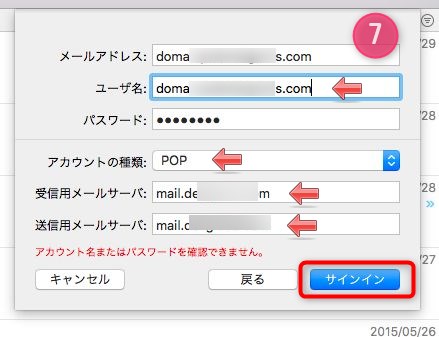 |
| 8.サインインをクリックすると次の画面になります。ここで「続ける」クリック |
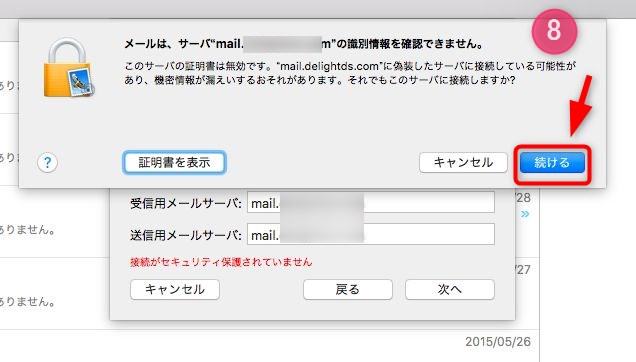 |
| 9.すると、この画面が出ることがあります。 もし出たら、利用しているマックのユーザー名、 パスワードを入力して設定をアップデートクリック |
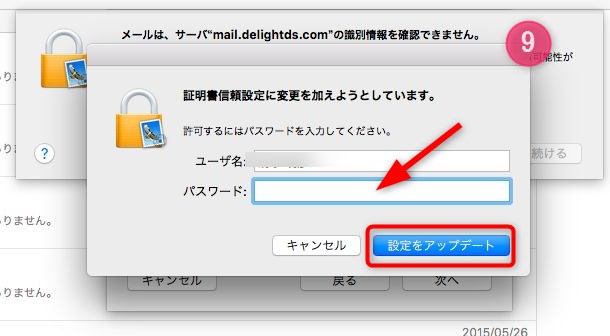 |
| 10.次のこの画面がでます。ここは「続ける」をクリック |
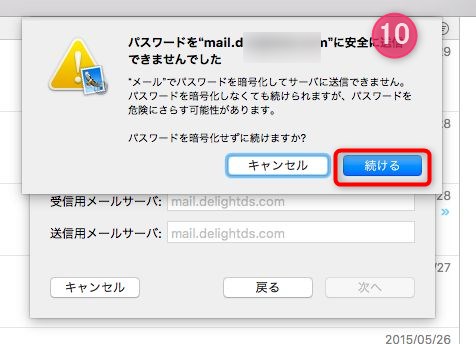 |
| 11.このあとメニューの メール>アカウントを開く |
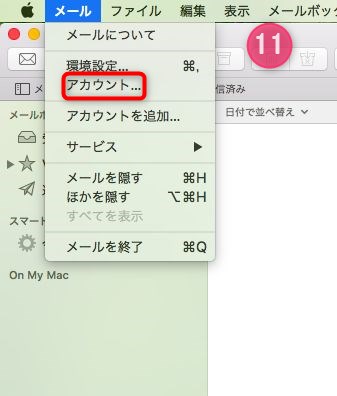 |
| 12.今、設定したアカウントの追加調整をします。サーバー設定を開いてください。 |
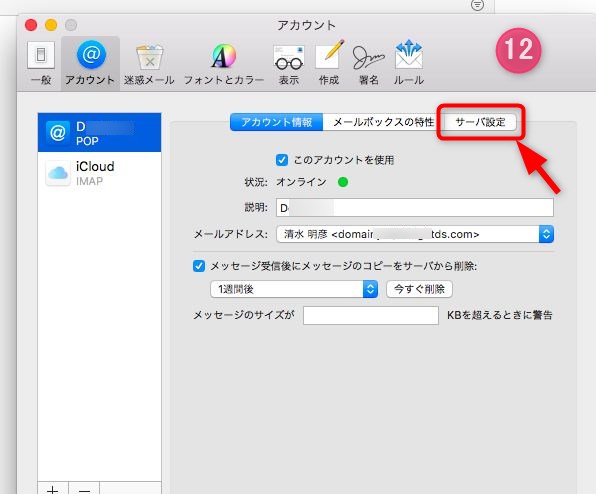 |
| 13.サーバー設定を開いた画面 ここで 接続設定を自動的に管理の所にあるチェックを外してください。 2ヶ所あります。それと、受信サーバー、送信サーバーとも 「ユーザ名がメールアドレスになっていること」を確認してください。 |
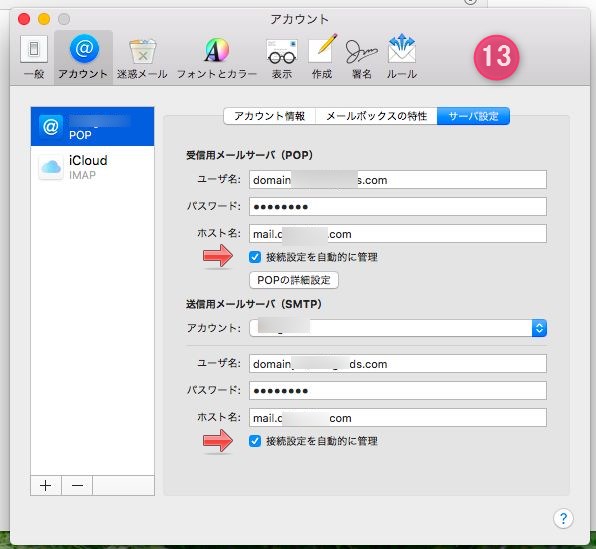 |
| 14.送信サーバーの方、接続設定を自動的に管理のチェック、 一度外したあと勝手にチェックされている場合がありますので、 必ず外してください。 |
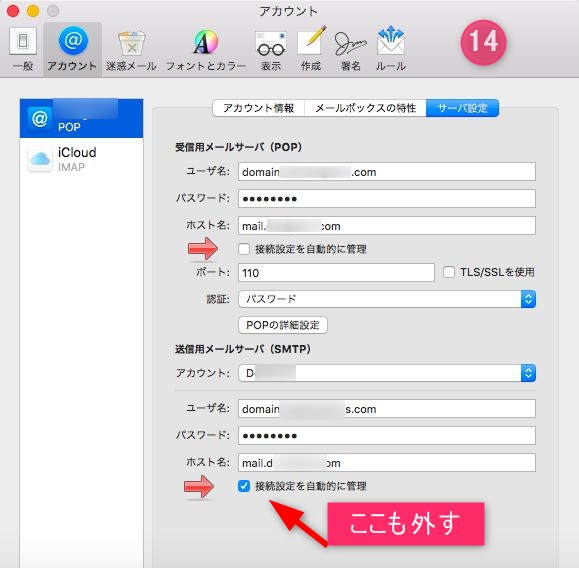 |
| 15.こういう状態になっていることを確認、 TLS/SSLを使用についてはチェックが有ってもとおるようです。 もし通らなければ外してください。 |
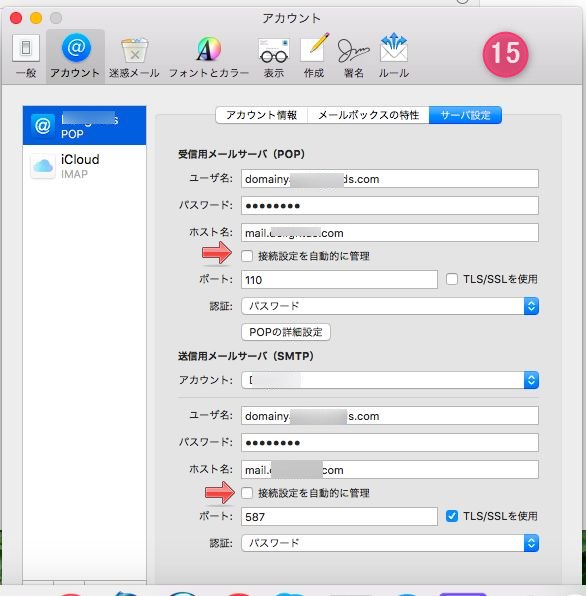 |
| 以上です。 |
Privacy Overview
This website uses cookies so that we can provide you with the best user experience possible. Cookie information is stored in your browser and performs functions such as recognising you when you return to our website and helping our team to understand which sections of the website you find most interesting and useful.
Strictly Necessary Cookies
Strictly Necessary Cookie should be enabled at all times so that we can save your preferences for cookie settings.
If you disable this cookie, we will not be able to save your preferences. This means that every time you visit this website you will need to enable or disable cookies again.
